25 najlepších klávesových skratiek pre kláves Windows (alebo kláves Win) pre Windows 7
Rôzne / / February 10, 2022

Všetky klávesnice (založené na podporu operačného systému Windows) majú špeciálny kláves označený
Štart systému Windows
Ikona Orb, bežne známa ako kláves Windows alebo kláves Win. Nejako sa tento kľúč takmer nepoužíva, pretože väčšina ľudí nepozná funkcie, ktoré sú s ním spojené.
V takom prípade vás uisťujem, že z tohto úžasného kľúča sa dá vyžmýkať oveľa viac. Dnes sa podelíme o najlepšie klávesové skratky systému Windows, ktoré môžu neuveriteľne zvýšiť vašu každodennú počítačovú produktivitu.
Poznámka: Tieto skratky boli testované v systéme Windows 7 a väčšina z nich bude fungovať aj v systéme Windows Vista. V tomto článku budeme odkazovať na kľúč Windows tak, že napíšeme „Win“.
Spustite základné položky systému Windows
1. Úplne základnou a najznámejšou funkciou klávesu Windows je spustenie Úvodná ponuka. Je to ekvivalent kliknutia na tlačidlo Start Orb.

2. Windows Spustiť dialóg poskytuje a rýchly spôsob spustenia určitých aplikácií a nástrojov. Keď je rýchlosť faktorom, bolo by stratou času uvádzať ju cez GUI. Stačí stlačiť Win + R a spustí sa.

3.Prieskumník systému Windows je náš prehliadač pre súbory a priečinky Windows. A verím, že každý užívateľ by mal nasávať Win + E kombinácia na to, aby to bolo.

4. Ako často potrebujete použiť Vyhľadávanie nástroj? Ak ste ich častým klientom, mali by ste použiť Win + F kľúče pre rýchly prístup k nim.

5. Možno nebudete potrebovať pomoc a podporu systému Windows na dennej báze, ale nie je na škodu pripnúť si skratku do mozgu. to je Win + F1.

Spustite pokročilé položky systému Windows
6. Potrebovať pozrite sa rýchlo na vlastnosti systému? prečo to neskúsiť Win + [Pause, Break].
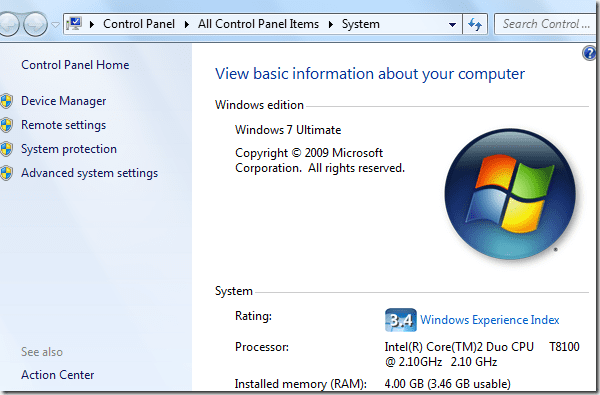
7.Centrum mobility okien obsahuje položky ako ovládanie hlasitosti, jas a možnosti batérie na rýchlu zmenu ich nastavení. Win + X je skratka pre rýchly prístup.
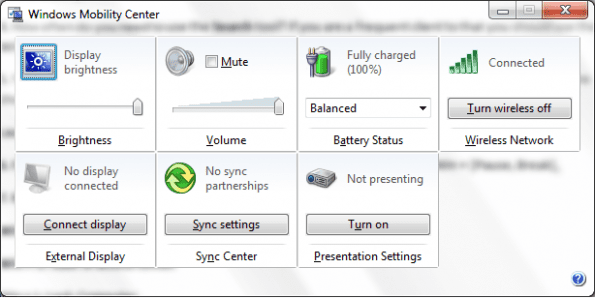
8. Potrebujete často prepínať režimy zobrazenia, ako je znázornené na obrázku? Potom využite Režim zobrazenia prezentácie s Win + P kľúče.
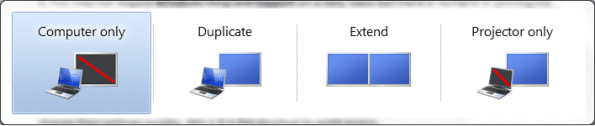
9. Existuje niekoľko spôsobov, ako si vytvoriť svoj počítač ľahko použiteľný. Niektoré z týchto funkcií sú umiestnené pod Centrum ľahkého prístupu a najrýchlejší spôsob, ako sa tam dostať, je Win + U.
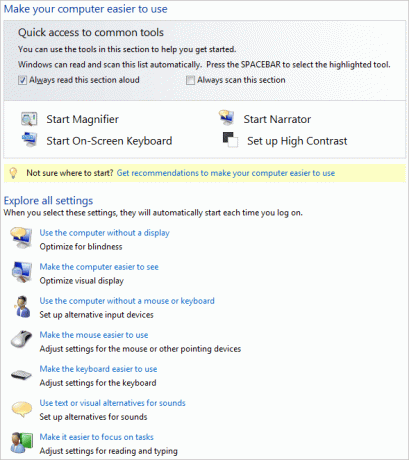
10. Používate kombináciu Ctrl + Alt + Delete na spustenie obrazovky, z ktorej si môžete vybrať uzamknúť počítač? no, Win + L vám umožní preskočiť túto obrazovku a uzamknúť počítač priamo.
Minimalizujte aplikácie a zobrazte pracovnú plochu
11. Keď máte otvorených viacero aplikácií a potrebujete rýchlo pristupovať na plochu, môžete použiť Win + D kľúče. Nemyslíte si, že je to lepšie ako minimalizovať každú aplikáciu samostatne?
12. Vyššia verzia toho istého, podľa mňa, je Win + M používa sa na minimalizáciu všetkých okien na panel úloh. Win + Shift + M obnoví ich späť.

13.Win + Home zaujímavo minimalizuje všetky okná okrem toho, ktoré si prezeráte. To znamená, že všetky okná, ktoré sú otvorené a za aktuálnym, sa minimalizujú.
14. Ak chcete dočasne zobraziť svoju pracovnú plochu, môžete otvoriť všetky okná transparentný držaním Win + medzerník v tom čase.
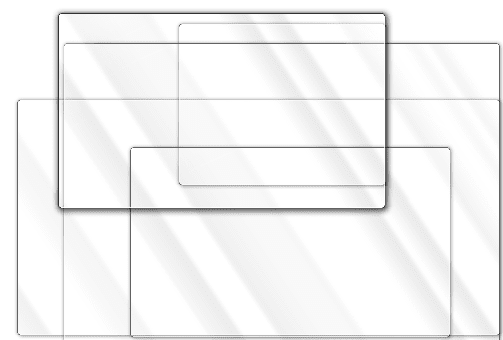
Ovládanie panela úloh
15. Ak potrebujete spustiť inštanciu položiek pripnuté na paneli úloh alebo si chcete priniesť otvorenú/minimalizovanú položku navrchu, ktorú môžete použiť Vyhrajte + [1, 2, …, 9]. Kde, čísla predstavujú položky počítané zľava doprava.
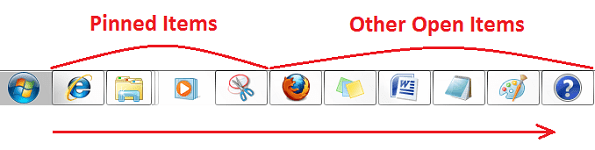
16.Shift + Win + [1, 2, … 9] vám pomôže spustiť novú inštanciu už otvorenej položky. Napríklad, ak chcem otvoriť nové okno Firefoxu, stlačím Shift + Win + 5.
17. Alt + Tab je dobre známa funkcia, ktorá vám umožňuje rýchlo prepínať medzi otvorenými položkami. Teraz vám Win + Tab umožňuje prechádzať medzi nimi v 3D zobrazení. Opäť platí, že Shift + Win + Tab robí to isté v opačnom poradí.
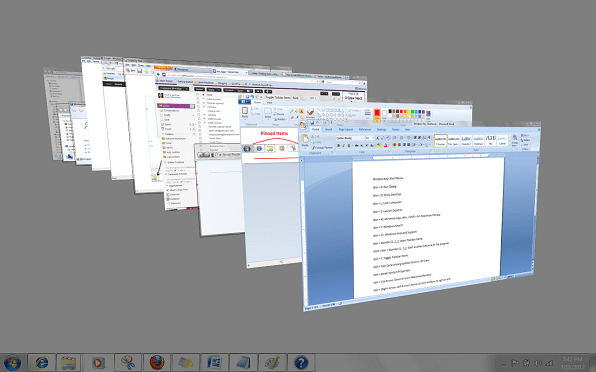
18. Opäť môžete jednoducho prepínať medzi položkami panela úloh priamo na paneli úloh pomocou Win + T. Tu uvidíte náhľad miniatúr na paneli úloh pri prepínaní medzi položkami.
19. Win + B tlačí ovládanie do Oblasť systémovej lišty. Keď je ovládací prvok k dispozícii, môžete na vykonávanie akcií použiť klávesy so šípkami a kláves Enter.

20.Win + F6 funguje ako prepínač medzi ikonami pracovnej plochy a sekcie panela úloh vrátane pripnutých položiek, otvorených položiek, systémovej lišty a tlačidla zobraziť plochu. Toto funguje za predpokladu, že všetky položky sú minimalizované a zameranie je na pracovnú plochu.
Premiestnite aktívne Windows
21. Ak chcete rýchlo presunúť okná na obrazovke, aby ste uvoľnili miesto pre iné položky, môžete to použiť Win + šípky [hore, dole, vľavo, vpravo].
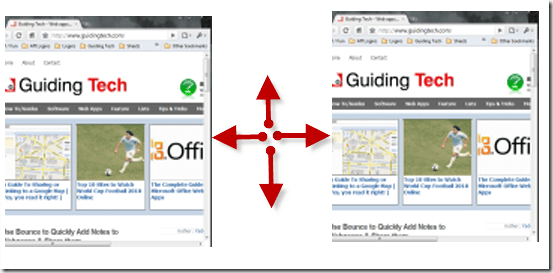
22. zapnuté nastavenie dvoch monitorov môžeš použiť Shift + Win + šípka [doprava, doľava] ak chcete presunúť aktívne okno aplikácie na pravý alebo ľavý monitor.
Windows Lupa
23. Čo urobíte, ak budete niekedy potrebovať Lupa nástroj? Ani neviem, kde je umiestnený, pretože ho používam Win + [+, -, Esc] na spustenie lupy/priblíženie, oddialenie a zatvorenie.
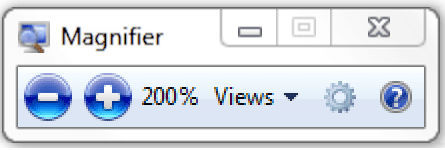
Zmiešaný
24. Ak máte MS Office OneNote nainštalovaný náhodou, Win + N vytvorí novú poznámku.
25.Win + S zošediví obrazovku pre rýchly klip alebo výstrih. Klip sa otvorí v MS Office OneNote, keď uvoľníte kliknutie myšou. Položka je však dostupná aj v schránke, aby ste ju mohli použiť inak.
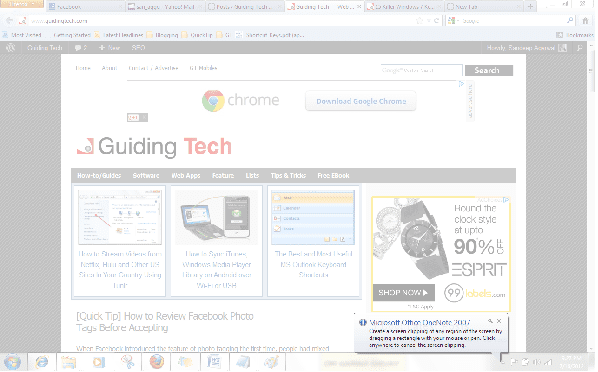
Záver
Toto je náš pokus spojiť všetky klávesové skratky systému Windows. Ak sme nejaké vynechali, dajte nám vedieť, aby sme mohli zoznam rozšíriť.
Pomôže vám zoznam? Naša snaha sa vyplatí aj v prípade, že jedna zo skratiek áno. Dajte nám vedieť. 🙂
Posledná aktualizácia 2. februára 2022
Vyššie uvedený článok môže obsahovať pridružené odkazy, ktoré pomáhajú podporovať Guiding Tech. Nemá to však vplyv na našu redakčnú integritu. Obsah zostáva nezaujatý a autentický.



